Erstellen und Verwenden von benutzerdefinierten Regeln für Web Application Firewall v2 auf Application Gateway
Web Application Firewall (WAF) v2 auf Azure Application Gateway bietet Schutz für Webanwendungen. Dieser Schutz wird über die Kernregeln (Core Rule Set, CRS) des Open Web Application Security-Projekts (OWASP) bereitgestellt. In einigen Fällen müssen Sie unter Umständen eigene benutzerdefinierte Regeln erstellen, um Ihre jeweiligen Anforderungen zu erfüllen. Weitere Informationen zu benutzerdefinierten WAF-Regeln finden Sie unter Custom rules for Web Application Firewall v2 (Benutzerdefinierte Regeln für Web Application Firewall v2).
Dieser Artikel enthält einige Beispiele für benutzerdefinierte Regeln, die Sie erstellen und mit Ihrer WAF v2 nutzen können. Informationen zur Bereitstellung einer WAF mit einer benutzerdefinierten Regel mithilfe von Azure PowerShell finden Sie unter Configure Web Application Firewall v2 with a custom rule using Azure PowerShell (Konfigurieren der Web Application Firewall v2 mit einer benutzerdefinierten Regel per Azure PowerShell).
Die in diesem Artikel gezeigten JSON-Codeausschnitte wurden von einer ApplicationGatewayWebApplicationFirewallPolicies-Ressource abgeleitet.
Hinweis
Wenn Ihr Anwendungsgateway nicht auf die WAF-Ebene zurückgreift, wird die Option zum Aktualisieren des Anwendungsgateways auf die WAF-Ebene im rechten Bereich angezeigt.
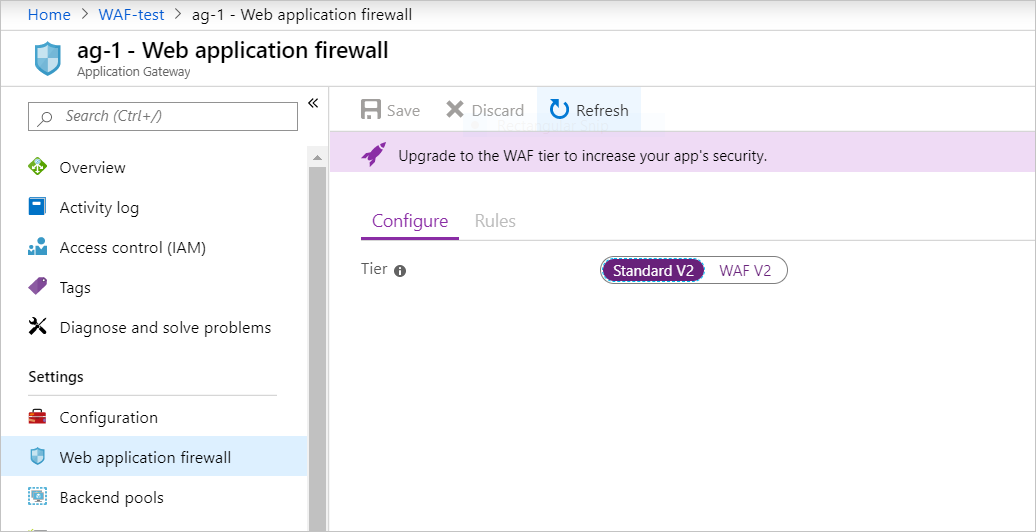
Beispiel 1
Sie wissen, dass es einen Bot mit dem Namen evilbot gibt, den Sie daran hindern möchten, Ihre Website zu „crawlen“. In diesem Fall sperren Sie den Benutzer-Agent evilbot in den Anforderungs-Headern.
Logik: p
$variable = New-AzApplicationGatewayFirewallMatchVariable `
-VariableName RequestHeaders `
-Selector User-Agent
$condition = New-AzApplicationGatewayFirewallCondition `
-MatchVariable $variable `
-Operator Contains `
-MatchValue "evilbot" `
-Transform Lowercase `
-NegationCondition $False
$rule = New-AzApplicationGatewayFirewallCustomRule `
-Name blockEvilBot `
-Priority 2 `
-RuleType MatchRule `
-MatchCondition $condition `
-Action Block `
-State Enabled
Und hier ist der entsprechende JSON-Code angegeben:
{
"customRules": [
{
"name": "blockEvilBot",
"priority": 2,
"ruleType": "MatchRule",
"action": "Block",
"state": "Enabled",
"matchConditions": [
{
"matchVariables": [
{
"variableName": "RequestHeaders",
"selector": "User-Agent"
}
],
"operator": "Contains",
"negationCondition": false,
"matchValues": [
"evilbot"
],
"transforms": [
"Lowercase"
]
}
]
}
]
}
Informationen zum Anzeigen einer WAF, die mit dieser benutzerdefinierten Regel bereitgestellt wurde, finden Sie unter Configure Web Application Firewall v2 with a custom rule using Azure PowerShell (Konfigurieren von Web Application Firewall v2 mit einer benutzerdefinierten Regel per Azure PowerShell).
Beispiel 1a
Dasselbe erreichen Sie auch mit einem regulären Ausdruck:
$variable = New-AzApplicationGatewayFirewallMatchVariable `
-VariableName RequestHeaders `
-Selector User-Agent
$condition = New-AzApplicationGatewayFirewallCondition `
-MatchVariable $variable `
-Operator Regex `
-MatchValue "evilbot" `
-Transform Lowercase `
-NegationCondition $False
$rule = New-AzApplicationGatewayFirewallCustomRule `
-Name blockEvilBot `
-Priority 2 `
-RuleType MatchRule `
-MatchCondition $condition `
-Action Block `
-State Enabled
Entsprechender JSON-Code:
{
"customRules": [
{
"name": "blockEvilBot",
"priority": 2,
"ruleType": "MatchRule",
"action": "Block",
"state": "Enabled",
"matchConditions": [
{
"matchVariables": [
{
"variableName": "RequestHeaders",
"selector": "User-Agent"
}
],
"operator": "Regex",
"negationCondition": false,
"matchValues": [
"evilbot"
],
"transforms": [
"Lowercase"
]
}
]
}
]
}
Beispiel 2
Sie möchten Datenverkehr nur aus den USA zulassen, indem Sie den GeoMatch-Operator verwenden, und dabei sollen aber weiterhin die verwalteten Regeln gelten:
$variable = New-AzApplicationGatewayFirewallMatchVariable `
-VariableName RemoteAddr `
$condition = New-AzApplicationGatewayFirewallCondition `
-MatchVariable $variable `
-Operator GeoMatch `
-MatchValue "US" `
-Transform Lowercase `
-NegationCondition $True
$rule = New-AzApplicationGatewayFirewallCustomRule `
-Name "allowUS" `
-Priority 2 `
-RuleType MatchRule `
-MatchCondition $condition `
-Action Block `
-State Enabled
Entsprechender JSON-Code:
{
"customRules": [
{
"name": "allowUS",
"priority": 2,
"ruleType": "MatchRule",
"action": "Block",
"state": "Enabled",
"matchConditions": [
{
"matchVariables": [
{
"variableName": "RemoteAddr"
}
],
"operator": "GeoMatch",
"negationCondition": true,
"matchValues": [
"US"
],
"transforms": [
"Lowercase"
]
}
]
}
]
}
Beispiel 3
Sie möchten alle Anforderungen von IP-Adressen im Bereich 198.168.5.0/24 blockieren.
In diesem Beispiel blockieren Sie den gesamten Datenverkehr, der aus einem IP-Adressbereich stammt. Der Name der Regel lautet myrule1, und die Priorität ist auf 10 festgelegt.
Logik: p
$variable1 = New-AzApplicationGatewayFirewallMatchVariable `
-VariableName RemoteAddr
$condition1 = New-AzApplicationGatewayFirewallCondition `
-MatchVariable $variable1 `
-Operator IPMatch `
-MatchValue "192.168.5.0/24" `
-NegationCondition $False
$rule = New-AzApplicationGatewayFirewallCustomRule `
-Name myrule1 `
-Priority 10 `
-RuleType MatchRule `
-MatchCondition $condition1 `
-Action Block `
-State Enabled
Hier ist der entsprechende JSON-Code angegeben:
{
"customRules": [
{
"name": "myrule1",
"priority": 10,
"ruleType": "MatchRule",
"action": "Block",
"state": "Enabled",
"matchConditions": [
{
"matchVariables": [
{
"variableName": "RemoteAddr"
}
],
"operator": "IPMatch",
"negationCondition": false,
"matchValues": [
"192.168.5.0/24"
],
"transforms": []
}
]
}
]
}
Zugehörige CRS-Regel: SecRule REMOTE_ADDR "@ipMatch 192.168.5.0/24" "id:7001,deny"
Beispiel 4
In diesem Beispiel möchten Sie den Benutzer-Agent evilbot und den Datenverkehr im Bereich 192.168.5.0/24 blockieren. Um diese Aktion auszuführen, können Sie zwei separate Übereinstimmungsbedingungen erstellen und sie in dieselbe Regel einfügen. Diese Konfiguration stellt sicher, dass die Anforderung blockiert wird, wenn evilbot im Header des Benutzer-Agents und IP-Adressen aus dem Bereich „192.168.5.0/24“ abgeglichen werden.
Logik: p and q
$variable1 = New-AzApplicationGatewayFirewallMatchVariable `
-VariableName RemoteAddr
$variable2 = New-AzApplicationGatewayFirewallMatchVariable `
-VariableName RequestHeaders `
-Selector User-Agent
$condition1 = New-AzApplicationGatewayFirewallCondition `
-MatchVariable $variable1 `
-Operator IPMatch `
-MatchValue "192.168.5.0/24" `
-NegationCondition $False
$condition2 = New-AzApplicationGatewayFirewallCondition `
-MatchVariable $variable2 `
-Operator Contains `
-MatchValue "evilbot" `
-Transform Lowercase `
-NegationCondition $False
$rule = New-AzApplicationGatewayFirewallCustomRule `
-Name myrule `
-Priority 10 `
-RuleType MatchRule `
-MatchCondition $condition1, $condition2 `
-Action Block `
-State Enabled
Hier ist der entsprechende JSON-Code angegeben:
{
"customRules": [
{
"name": "myrule",
"priority": 10,
"ruleType": "MatchRule",
"action": "Block",
"state": "Enabled",
"matchConditions": [
{
"matchVariables": [
{
"variableName": "RemoteAddr"
}
],
"operator": "IPMatch",
"negationCondition": false,
"matchValues": [
"192.168.5.0/24"
],
"transforms": []
},
{
"matchVariables": [
{
"variableName": "RequestHeaders",
"selector": "User-Agent"
}
],
"operator": "Contains",
"negationCondition": false,
"matchValues": [
"evilbot"
],
"transforms": [
"Lowercase"
]
}
]
}
]
}
Beispiel 5
In diesem Beispiel möchten Sie Datenverkehr blockieren, wenn sich die Anforderung entweder außerhalb des IP-Adressbereichs 192.168.5.0/24 befindet oder die Zeichenfolge des Benutzer-Agents nicht chrome lautet (der Benutzer also nicht den Chrome-Browser verwendet). Da bei dieser Logik or verwendet wird, befinden sich die beiden Bedingungen in separaten Regeln. Dies ist im folgenden Beispiel dargestellt. Sowohl für myrule1 als auch für myrule2 muss sich eine Übereinstimmung ergeben, damit der Datenverkehr blockiert wird.
Logik: not (p and q) = not p or not q.
$variable1 = New-AzApplicationGatewayFirewallMatchVariable `
-VariableName RemoteAddr
$variable2 = New-AzApplicationGatewayFirewallMatchVariable `
-VariableName RequestHeaders `
-Selector User-Agent
$condition1 = New-AzApplicationGatewayFirewallCondition `
-MatchVariable $variable1 `
-Operator IPMatch `
-MatchValue "192.168.5.0/24" `
-NegationCondition $True
$condition2 = New-AzApplicationGatewayFirewallCondition `
-MatchVariable $variable2 `
-Operator Contains `
-MatchValue "chrome" `
-Transform Lowercase `
-NegationCondition $True
$rule1 = New-AzApplicationGatewayFirewallCustomRule `
-Name myrule1 `
-Priority 10 `
-RuleType MatchRule `
-MatchCondition $condition1 `
-Action Block `
-State Enabled
$rule2 = New-AzApplicationGatewayFirewallCustomRule `
-Name myrule2 `
-Priority 20 `
-RuleType MatchRule `
-MatchCondition $condition2 `
-Action Block `
-State Enabled
Entsprechender JSON-Code:
{
"customRules": [
{
"name": "myrule1",
"priority": 10,
"ruleType": "MatchRule",
"action": "Block",
"state": "Enabled",
"matchConditions": [
{
"matchVariables": [
{
"variableName": "RemoteAddr"
}
],
"operator": "IPMatch",
"negationCondition": true,
"matchValues": [
"192.168.5.0/24"
],
"transforms": []
}
]
},
{
"name": "myrule2",
"priority": 20,
"ruleType": "MatchRule",
"action": "Block",
"state": "Enabled",
"matchConditions": [
{
"matchVariables": [
{
"variableName": "RequestHeaders",
"selector": "User-Agent"
}
],
"operator": "Contains",
"negationCondition": true,
"matchValues": [
"chrome"
],
"transforms": [
"Lowercase"
]
}
]
}
]
}
Beispiel 6
Sie möchten nur Anforderungen von bestimmten bekannten Benutzer-Agents zulassen.
Da für die Logik hier or verwendet wird und alle Werte in User-Agent (Benutzer-Agent) enthalten sind, können alle MatchValues in einer durch Kommas getrennten Liste angeordnet sein.
Logik: p or q or r
$variable = New-AzApplicationGatewayFirewallMatchVariable `
-VariableName RequestHeaders `
-Selector User-Agent
$condition = New-AzApplicationGatewayFirewallCondition `
-MatchVariable $variable `
-Operator Equal `
-MatchValue @('user1', 'user2') `
-NegationCondition $True
$rule = New-AzApplicationGatewayFirewallCustomRule `
-Name BlockUnknownUserAgents `
-Priority 2 `
-RuleType MatchRule `
-MatchCondition $condition `
-Action Block `
-State Enabled
Entsprechender JSON-Code:
{
"customRules": [
{
"name": "BlockUnknownUserAgents",
"priority": 2,
"ruleType": "MatchRule",
"action": "Block",
"state": "Enabled",
"matchConditions": [
{
"matchVariables": [
{
"variableName": "RequestHeaders",
"selector": "User-Agent"
}
],
"operator": "Equal",
"negationCondition": true,
"matchValues": [
"user1",
"user2"
],
"transforms": []
}
]
}
]
}
Beispiel 7
Es ist nicht ungewöhnlich, dass Azure Front Door vor Application Gateway bereitgestellt wird. Damit sichergestellt ist, dass der von Application Gateway empfangene Datenverkehr von der Front Door-Bereitstellung stammt, sollte am besten geprüft werden, ob der X-Azure-FDID-Header den erwarteten eindeutigen Wert enthält. Weitere Informationen zum Sichern des Zugriffs auf Ihre Anwendung mithilfe von Azure Front Door finden Sie unter Wie kann ich den Zugriff auf mein Backend nur auf Azure Front Door beschränken?
Logik: not p
$expectedFDID = "xxxxxxxx-xxxx-xxxx-xxxx-xxxxxxxxxxxx"
$variable = New-AzApplicationGatewayFirewallMatchVariable `
-VariableName RequestHeaders `
-Selector X-Azure-FDID
$condition = New-AzApplicationGatewayFirewallCondition `
-MatchVariable $variable `
-Operator Equal `
-MatchValue $expectedFDID `
-Transform Lowercase `
-NegationCondition $True
$rule = New-AzApplicationGatewayFirewallCustomRule `
-Name blockNonAFDTraffic `
-Priority 2 `
-RuleType MatchRule `
-MatchCondition $condition `
-Action Block `
-State Enabled
Und hier ist der entsprechende JSON-Code angegeben:
{
"customRules": [
{
"name": "blockNonAFDTraffic",
"priority": 2,
"ruleType": "MatchRule",
"action": "Block",
"state": "Enabled",
"matchConditions": [
{
"matchVariables": [
{
"variableName": "RequestHeaders",
"selector": "X-Azure-FDID"
}
],
"operator": "Equal",
"negationCondition": true,
"matchValues": [
"xxxxxxxx-xxxx-xxxx-xxxx-xxxxxxxxxxxx"
],
"transforms": [
"Lowercase"
]
}
]
}
]
}
Nächste Schritte
Nachdem Sie Ihre benutzerdefinierten Regeln erstellt haben, können Sie sich darüber informieren, wie Sie Ihre WAF-Protokolle anzeigen. Weitere Informationen finden Sie unter Application Gateway-Diagnose.